【案例】S7-1200PLC如何與威綸通觸摸屏以太網(wǎng)通信
饒等
發(fā)布于2021-08-09 10:46
172
2
標(biāo)簽:S7-1200PLC,西門子PLC,案例學(xué)習(xí)
 【免費(fèi)下載】PLC軟件下載_PLC軟件安裝教程_PLC手冊下載_PLC案例下載���!
【免費(fèi)下載】PLC軟件下載_PLC軟件安裝教程_PLC手冊下載_PLC案例下載���!
 【免費(fèi)學(xué)習(xí)】 變頻器精品課程_西門子PLC精品教程_三菱PLC精品教程��!
【免費(fèi)學(xué)習(xí)】 變頻器精品課程_西門子PLC精品教程_三菱PLC精品教程��!
說到威綸通以太網(wǎng)通信�,最常用的是西門子200SMART PLC�,但和200SMART PLC通信直接設(shè)置以太網(wǎng)參數(shù)與IP地址即可,但和1200 PLC通信除此之外還需要導(dǎo)入標(biāo)簽才能通信����,那么這個(gè)標(biāo)簽如何配置呢?1200 PLC又該如何通信呢?接下來就帶大家來分析。
一��、 組態(tài)博途
第一步:(創(chuàng)建一個(gè)博途新項(xiàng)目,命名:1200PLC與威綸通觸摸屏以太網(wǎng)通信)
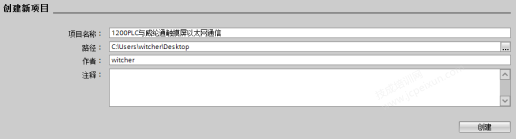
第二步:(打開項(xiàng)目視圖)
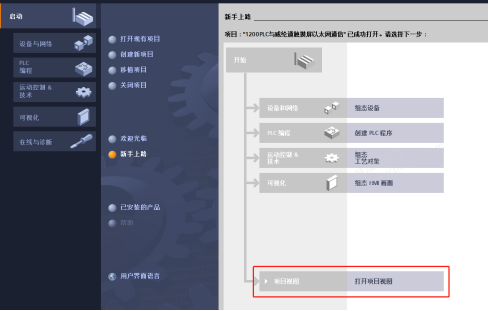
第三步:(雙擊添加新設(shè)備)
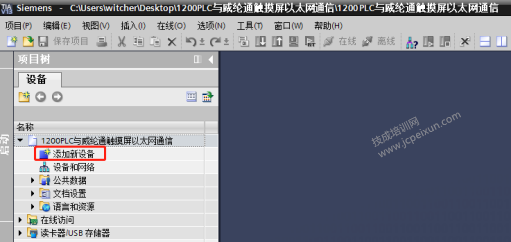
第四步:(添加新設(shè)備控制器—CPU—訂貨號—選擇版本號—點(diǎn)擊確認(rèn))
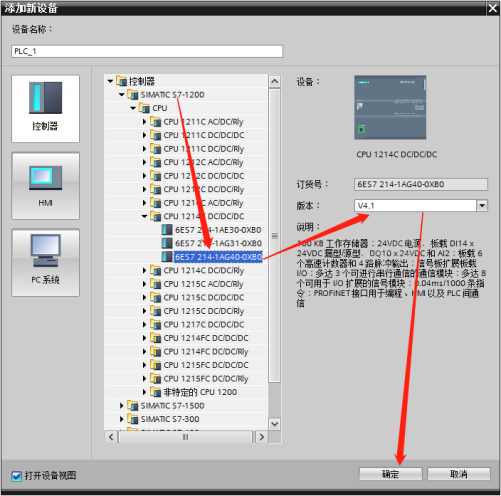
第五步:(雙擊CPU屬性—保護(hù)—連接機(jī)制—勾選允許從運(yùn)程伙伴(PLC��、 HM�����、OPC��、����、)使用PUTIGET通信訪問)
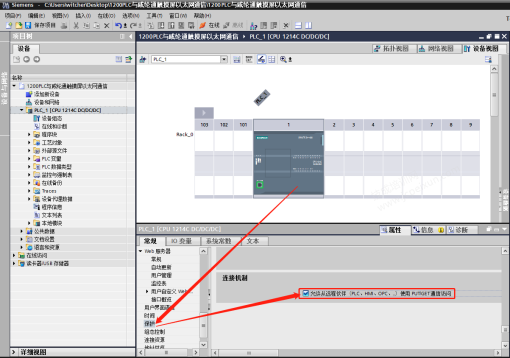
第六步:(雙擊CPU網(wǎng)口—以太網(wǎng)地址—IP協(xié)議—設(shè)置PLC IP地址)
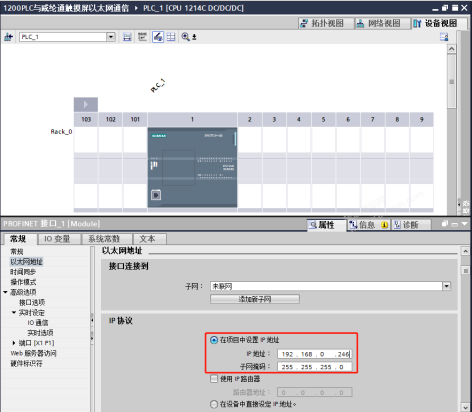
二��、 編寫程序
第一步:(項(xiàng)目樹—程序塊—打開OB1主程序)
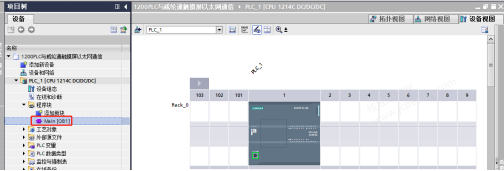
第二步:(項(xiàng)目樹—PLC變量—默認(rèn)變量表)
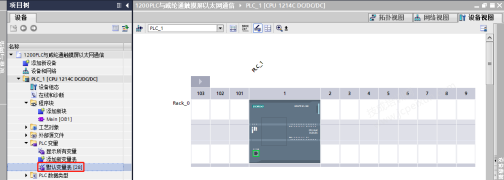
第三步:(默認(rèn)變量表—?jiǎng)?chuàng)建PLC變量表(電機(jī)正反轉(zhuǎn)雙重互鎖))
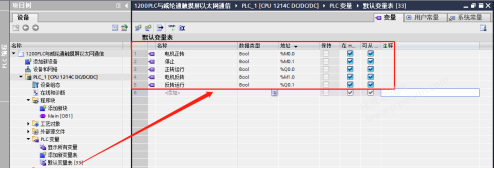
第四步:(程序塊—OB1主程序—編寫(電機(jī)正反轉(zhuǎn)雙重互鎖程序))
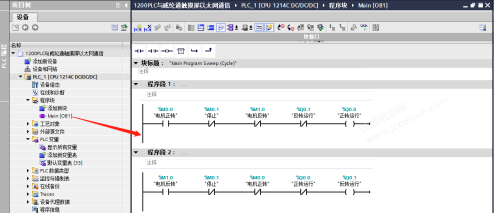
第五步:(博途軟件左上角菜單欄—下載圖表—點(diǎn)擊下載)

第六步:(點(diǎn)擊下載)
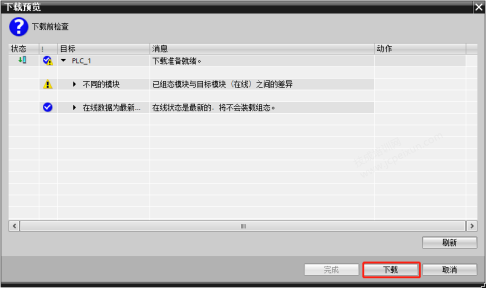
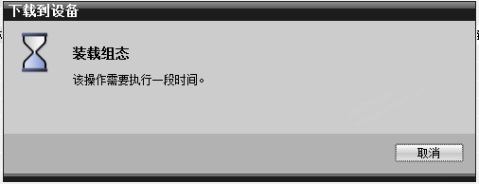
第七步:(下載成功—下發(fā)提示信息)
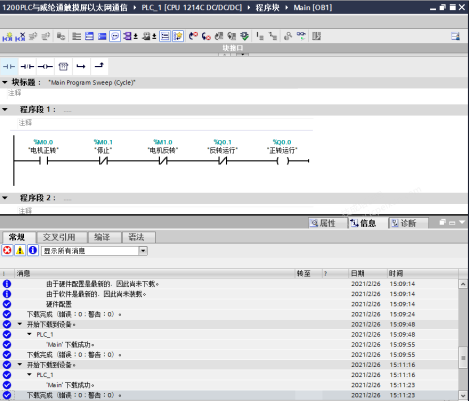
第八步:(下載完成—點(diǎn)擊左上角菜單欄 在線)

第九步:(程序塊—OB1主程序—右上角啟用監(jiān)控)
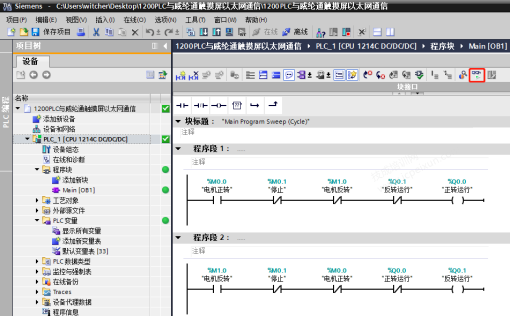
第十步:(監(jiān)控程序運(yùn)行)
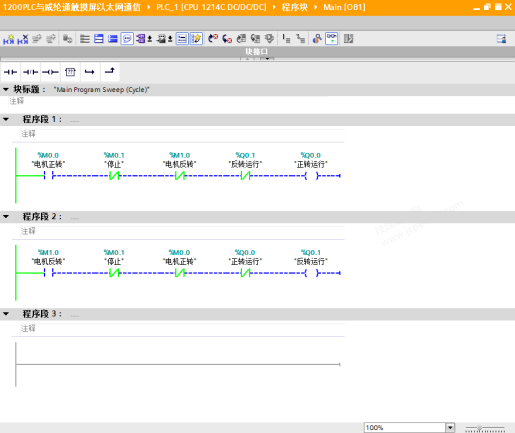
第十一步:(選擇觸點(diǎn)右擊修改為1驗(yàn)證程序是否正確)
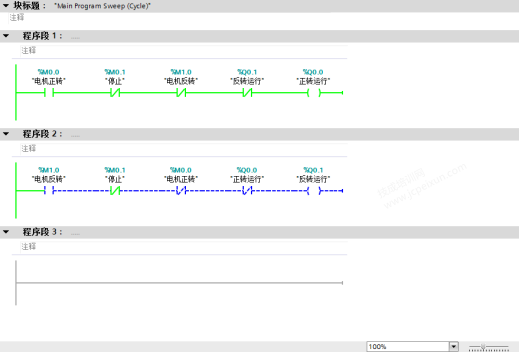
三�����、 觸摸屏配置與標(biāo)簽
第一步:(點(diǎn)擊變量表左上角導(dǎo)出按鈕進(jìn)行變量導(dǎo)出)
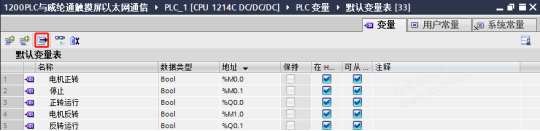
第二步:(選擇變量導(dǎo)出的位置和名稱)
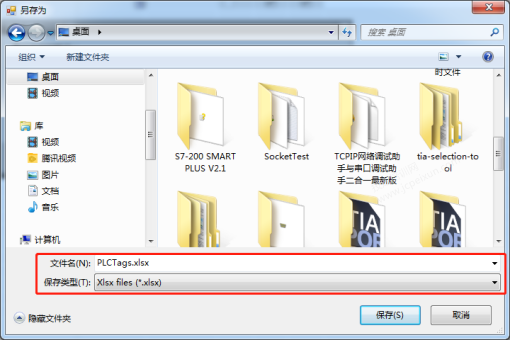
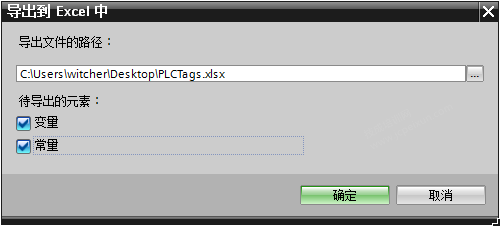
第三步:(變量導(dǎo)出成功)
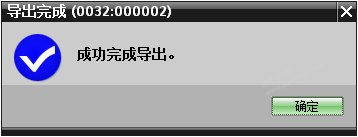
第四步:(系統(tǒng)參數(shù)配置)
設(shè)備類型—Siemens S7- 1200/S7- 1500 (Absolute Addressing) (Ethernet)
接口類型:以太網(wǎng)
IP地址:填寫1200 PLC IP地址(192.168.0.246)
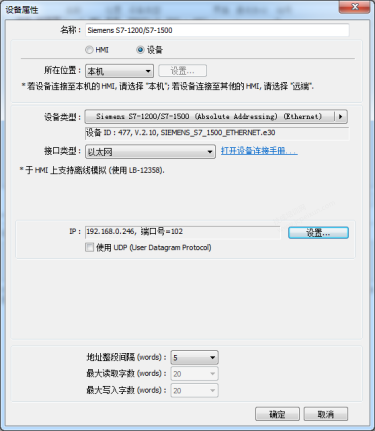
第五步:(點(diǎn)擊導(dǎo)入標(biāo)簽)
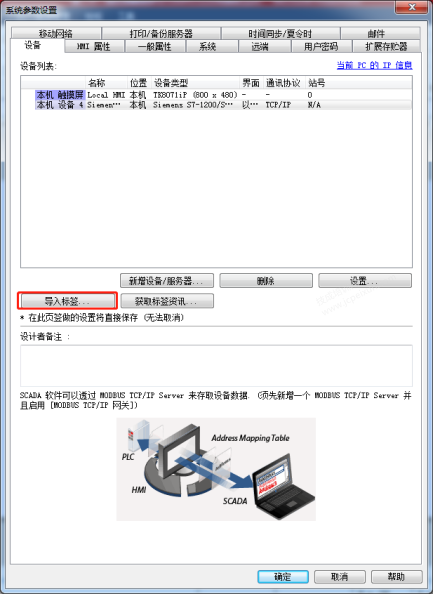
第六步:(導(dǎo)入標(biāo)簽選擇—Import Files (d;*db) Linear)
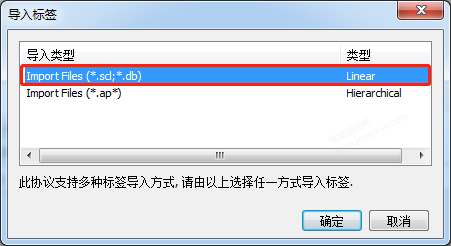
第七步:(PLC tags—PLC導(dǎo)出變量表存放的位置)
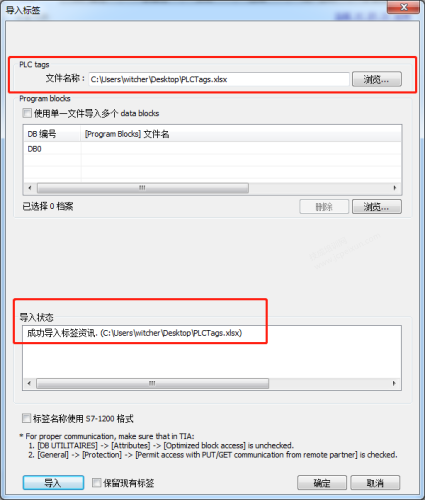
第八步:(選擇全部—點(diǎn)擊確認(rèn))
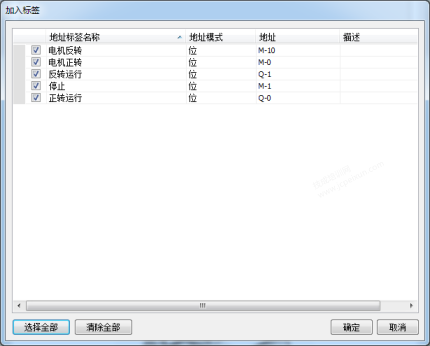
第九步:(導(dǎo)入標(biāo)簽成功)
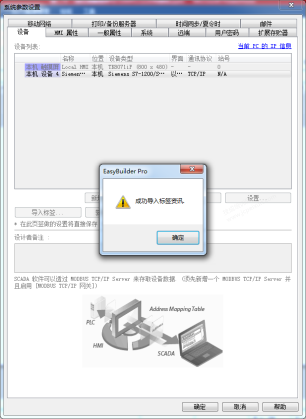
四�����、 畫面設(shè)計(jì)
第一步:(使用文字元件設(shè)計(jì)標(biāo)題)
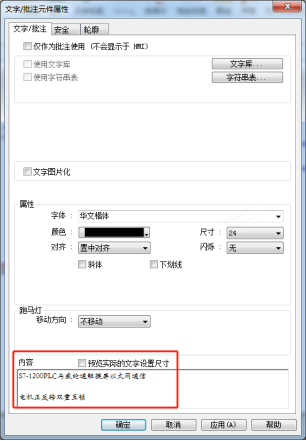

第二步:(使用位狀態(tài)指示燈關(guān)聯(lián)輸出地址)
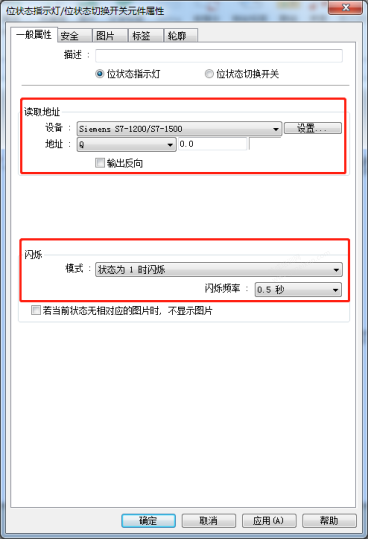
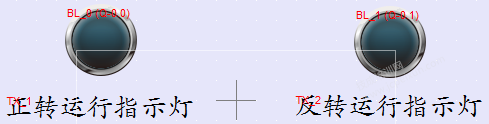
第三步:(使用位狀態(tài)切換開關(guān)關(guān)聯(lián)控制變量)
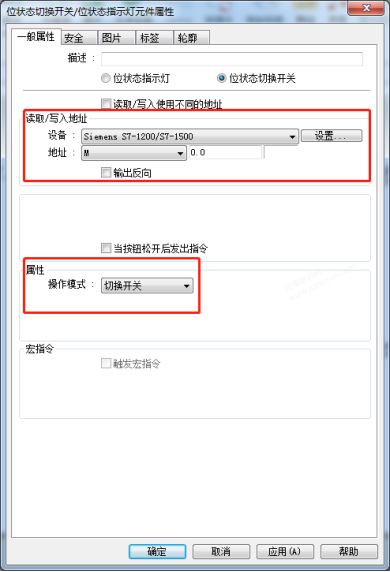
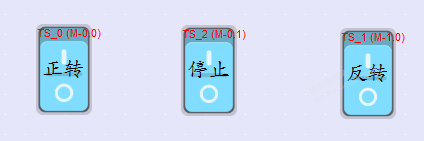
第四步:(設(shè)計(jì)完成)

五���、 演示效果
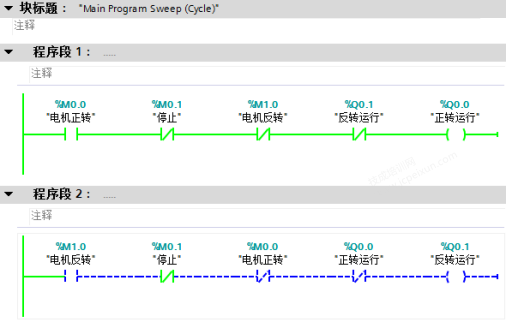

(技成培訓(xùn)網(wǎng)原創(chuàng)���,作者:徐陳爽�,未經(jīng)授權(quán)不得轉(zhuǎn)載�,違者必究)
|

電工精品教程
立即掃碼免費(fèi)學(xué)習(xí)
|

電工題庫寶典
立即掃碼免費(fèi)下載
|

超全PLC學(xué)習(xí)資料包
立即掃碼免費(fèi)下載
|
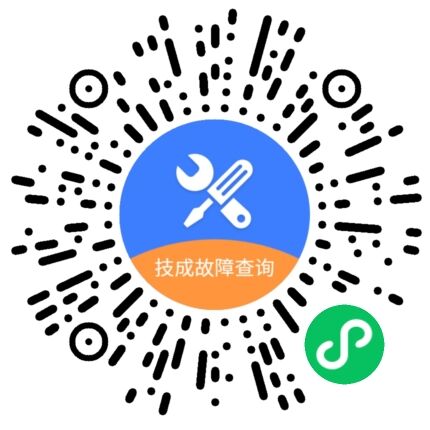
故障查詢小程序
立即掃碼免費(fèi)使用
|
 技成工具箱
技成企業(yè)服務(wù)
技成工具箱
技成企業(yè)服務(wù)









 技成工具箱
技成企業(yè)服務(wù)
技成工具箱
技成企業(yè)服務(wù)






















